Cómo configurar los márgenes en PowerPoint (En 6 Pasos)
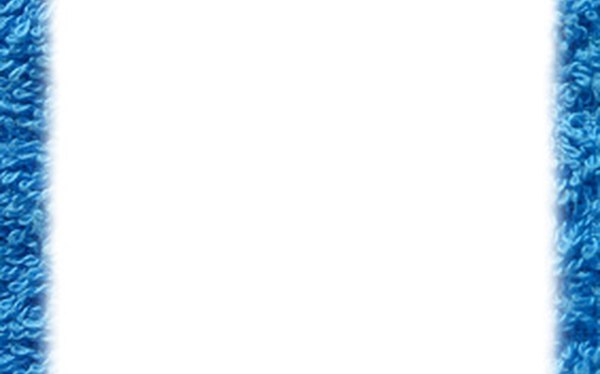
A veces, puedes necesitar imprimir un PowerPoint para una clase o una reunión. Puedes cambiar los márgenes de las diapositivas antes de imprimir tu presentación en un tamaño de papel no estándar. Según Microsoft Office, "todas las diapositivas en una presentación deben estar en una orientación", a menos que estés imprimiendo notas, folletos o bocetos. Si estás trabajando con cuadros de texto o Autoformas en PowerPoint, puedes cambiar los márgenes que rodean tu texto dentro de la forma.
Configurar los márgenes para la impresión
Paso 1
Abre la presentación en Microsoft PowerPoint.
Paso 2
Selecciona "Archivo" y "Configurar página" en la barra de herramientas. Selecciona una opción en "Tamaño de diapositivas".
Paso 3
Utiliza la barra de desplazamiento para justar la altura y el ancho o para escribir allí. Luego haz clic en "Aceptar".
Configurar márgenes en cuadros de texto y autoformas
Paso 1
Selecciona la caja de texto o la autoforma en tu diapositiva.
Paso 2
Haz doble clic en la selección para abrir el cuadro de diálogo de la "caja de formato de texto" o de "formato de autoformas".
Paso 3
Ve a la sección "margen interno" en la pestaña "cuadro de texto". Luego cambia los márgenes izquierdo, derecho, superior e inferior y haz clic en "aceptar".
